Musiikin siirtäminen Macista iPhonelle iTunesilla tai ilman sitä
Jos olet menossa matkalle, se on tarpeenvoit tehdä tarvittavat järjestelyt viihdettä varten. Luonnollisesti et ota Macia mukaasi matkalle, mutta olisi kätevää ladata iPhonen uusimpien kappaleiden avulla, jotta voit nauttia niistä liikkeellä. Samanlaisessa tilanteessa on myös muita kertoja, kun saatat tuntea tarvetta siirtää musiikkitiedostoja Macista iPhonellesi. Se on kätevää, jos käytät alla olevia sovelluksia tämän tehtävän sijaan miten siirtää musiikkia Macista iPhoneen. Me kaikki tiedämme, että se on erityisen vaikeaaiOS-käyttäjät voivat siirtää musiikkitiedostoja jopa muiden iOS-laitteiden välillä. Joten, lue vain seuraava artikkeli ja valitse, mikä niistä on sinulle sopivin vaihtoehto.
- Osa 1: Musiikin synkronointi Macista iPhonelle iTunesin avulla
- Osa 2: Musiikin siirtäminen Macista iPhonelle ilman iTunesia
Osa 1: Musiikin synkronointi Macista iPhonelle iTunesin avulla
iOS-käyttäjät ovat käyttäneet iTunesia musiikkia vartensiirtää yli kymmenen vuotta tai enemmän. Kun sovellus julkaistiin, ei todellakaan ollut mitään muuta sovellusta, joka kykeni tällaiseen toimintaan, joten siitä tuli käyttäjille tarkoitettu sovellus, erityisesti silloin, kun he halusivat siirtää musiikkia laitteesta toiseen. Mutta musiikkitiedostojen synkronointi iTunesin kanssa ei ole kovin yksinkertainen, uudet käyttäjät ovat usein kysyneet, miten synkronoida musiikkia Macista iPhonelle käyttämällä iTunesia vain prosessin monimutkaisuuden vuoksi. Niinpä, helpotusta varten ne on mainittu alla:
1. Ennen kuin aloitat, varmista, että sinulla on iTunesin uusin versio Maciin.
2. Liitä sitten Mac ja iPhone Applen toimittamaan datakaapeliin. iTunes käynnistyy automaattisesti.
3. Siirry nyt kohtaan “Yhteenveto” ja valitse ”Musiikki” -vaihtoehdon vieressä oleva ruutu.
4. Aktivoi Sync Music (Synkronoi musiikki) -vaihtoehto ja siirry sitten kohtaan “Enter Music Library”.
5. Valitse musiikkitiedostot tai kansio ja napsauta Synkronoi-painiketta siirtääksesi tiedostot Macista iPhoneen.

Varmista, että olet luonut varmuuskopionnykyiset musiikkitiedostot iPhonessa sillä hetkellä, kun siirrät uudet musiikkitiedostot Macista, vanhemmat poistetaan. On siis ymmärrettävää, että vaikka se on erinomainen sovellus, on vielä joitakin haittoja, joita monet käyttäjät ovat käsitelleet. Ne on mainittu seuraavassa avuksesi:
ITunesin haitat:
- iTunes ei salli synkronoida useita kirjastoja samanaikaisesti.
- Jos olet ostanut kappaleen ja poistanut sen vahingossa, sinun on ostettava se uudelleen.
- Erittäin harvoja lajitteluvaihtoehtoja.
- Se kulkee hyvin hitaasti. Myös äkillisiä kaatumisia voi olla.
- Ei ostettua musiikkisiirtoa ei sallita.
- Täydellinen nykyisten musiikkitiedostojen poistaminen synkronoinnin jälkeen.
- ITunes Storen kappaleet ovat DRM-suojattuja. Niillä on siis käyttörajoituksia.
Osa 2: Musiikin siirtäminen Macista iPhonelle ilman iTunesia
Tunnistettu yhdeksi vanhimmista ja luotettavista iOS-laitteistaiTunesilla on huomattava merkitys iOS-käyttäjille. Mutta viime aikoina iTunes on menettänyt ensisijaisen asemansa joidenkin tyypillisten häiriöiden vuoksi, joita Apple on edelleen laiminlyönyt. On sanomattakin selvää, että vaikka häiriöt aiheuttivat ongelmia, käyttäjät ovat edelleen jumissa siinä toivossa, että yritys ryhtyy toimiin palauttamaan menetetyt kykynsä, mutta turhaan. Joten lopulta monet käyttäjät olivat pettyneitä ja he alkoivat keskittyä siihen, miten kappaleita siirretään Macista iPhonelle ilman iTunesia. Alla on kolme tehokasta tapaa, joita voit käyttää. Voit mennä mihin tahansa niistä tai kokeilla niitä kaikkia siirtämään tiedostoja Macista iPhoneen.
Tapa 1: Musiikin siirtäminen Macista iPhonelle iCareFonen avulla
Ensimmäinen ohjelma, jonka aiot tutustuakanssa on kolmannen osapuolen työkalu nimeltä https://www.tenorshare.com/products/icarefone.html. Se on melko uusi lisäys, mutta tässä hyvin lyhyessä ajassa ohjelmisto on saanut valtavan seuraajapohjan. Sitä pidetään yhtenä parhaista ohjelmista tiedonsiirron ja hallinnan osalta. Se on täydellinen tiedonsiirtoratkaisu, jonka avulla voit siirtää minkä tahansa musiikkitiedoston iOS-laitteesta toiseen. Tässä tapauksessa se on Macista iPhoneen. Se voi myös tehdä sen päinvastoin. Joten, jos et ole vielä varma siitä, miten siirrät musiikkia MacBookista iPhonelle, suosittelemme Tenorshare iCareFone -ohjelmaa ainakin kerran, ilmainen kokeiluversio on saatavilla myös Internetissä.
1. Lataa ja asenna Tenorshare iCareFone -kokeiluversio Maciin.
2. Suorita sovellus ja liitä Mac ja iPhone datakaapelilla. Mac havaitsee iPhonen muutamassa sekunnissa.
3. Siirry sen jälkeen Tenorshare iCareFone-paneelin kohtaan “Manage”.
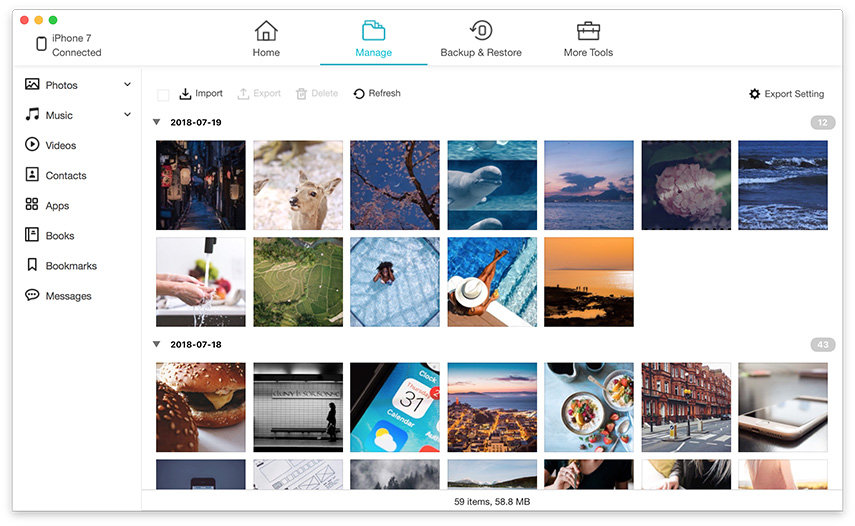
4. Napsauta seuraavassa ikkunassa ”Musiikki” ja napsauta sitten “Tuonti” ikkunan yläosassa siirtääksesi musiikkitiedostot välittömästi.
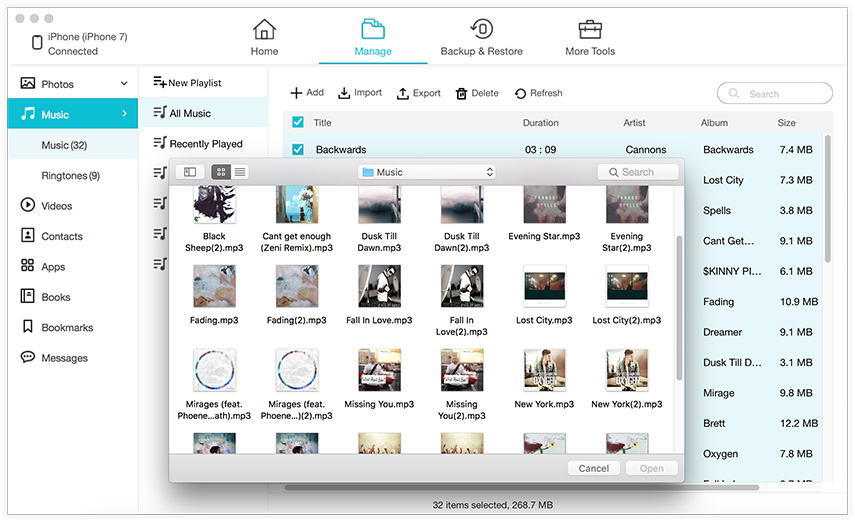
Kuten näette, tiedonsiirto voi ollavain muutaman askeleen, helposti ja tehokkaasti. Niinpä suosittelemme käyttämään Tenorshare iCareFone -ohjelmaa musiikin tai kaikenlaisten tiedostojen siirtämiseen ilman keskeytyksiä. Se on täysin päänsärky-vapaa. Älä missaa tätä hämmästyttävää ohjelmistoa!
Tapa 2: Musiikin hankkiminen Macista iPhoneen käyttäen Airdropia
Toinen loistava tapa siirtää tiedostoja ilmaniTunesin mukana tulee Mac-tietokoneesi. Sitä kutsutaan AirDropiksi! Muutama vuosi sitten sovellus lanseerattiin uuden MacOS X: n kanssa. Se on vaikuttanut käyttäjiin langattomalla tiedonsiirtoalueella. Se on helppokäyttöinen ja siirtonopeus on todella hyvä, mutta puhtaasti riippuvainen hyvästä Wi-Fi-yhteydestä. Jos siis haluat siirtää musiikkia Macista iPhonelle AirDropilla, lue seuraavat vaiheet:
1. Käynnistä sekä Macin että iPhonen Wi-Fi ja muodosta yhteys samaan verkkoon.
2. Käynnistä Finder ja valitse Mac-tietokoneessa AirDrop-sovellus.
3. Aktivoi vaihtoehto “Kaikki”.
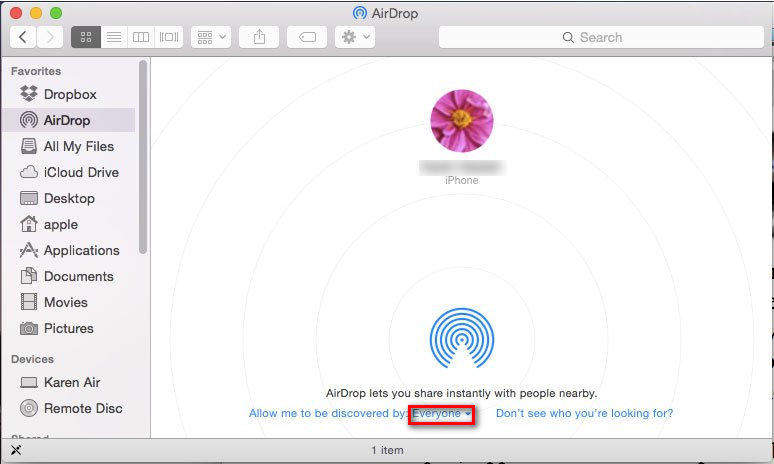
4. Hanki iPhone ja käynnistä Control Center. Samoin aktivoi "Kaikki" täällä.
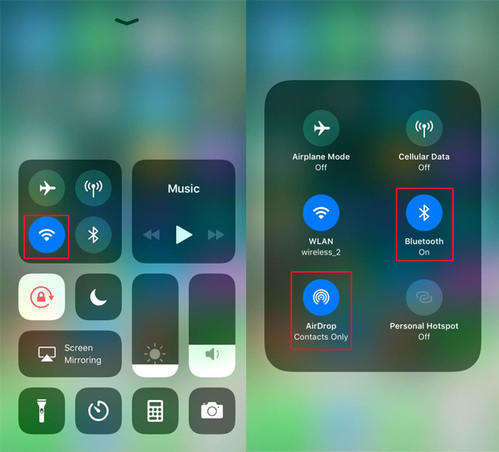
5. Palaa nyt takaisin Maciin ja vedä ja pudota haluamasi musiikkitiedostot ikkunassa näkyvälle iPhone-kuvakkeellesi.
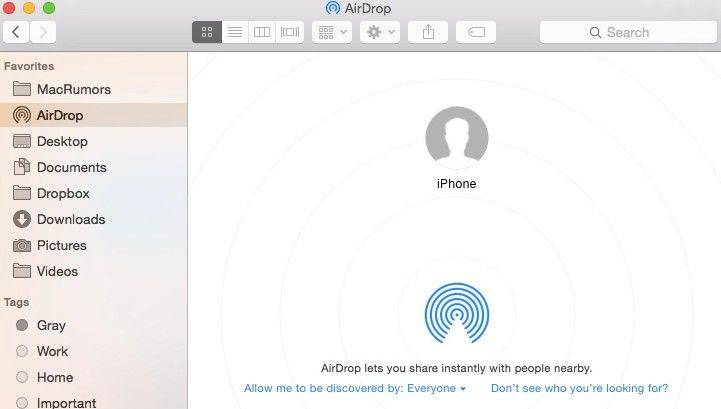
6. Paina vain Hyväksy, kun sinua pyydetään vastaanottamaan tiedostot.
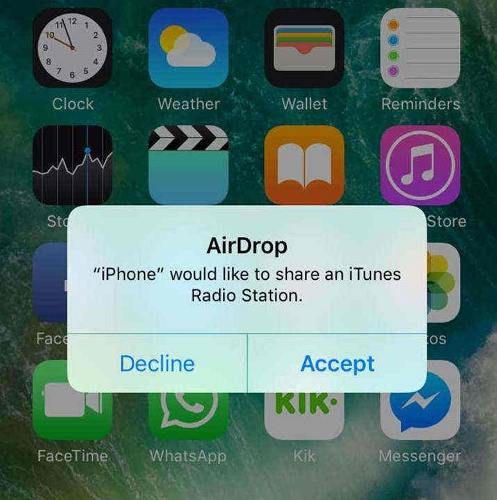
Jos olet juuttunut musiikin hankkimiseen MacistaiPhoneen, se on hyvä vaihtoehto käyttää AirDropia tähän tarkoitukseen, koska näet sen on yksinkertainen ja tehokas, ja musiikkitiedostojen siirtäminen vie vähän. Varmista kuitenkin, että sinulla on vakaa Wi-Fi-yhteys tai muuten se voi epäonnistua.
Tapa 3: Musiikin lataaminen Macista iPhonelle Dropboxin avulla
Seuraava musiikkisiirtomenetelmä on Dropboxilla. Se on enemmän pilvipalvelu kuin iCloud, mutta se toimii hieman eri tavalla. Käyttäjät voivat ladata tiedostoja pilvitilille ja ladata ne helposti toiseen laitteeseen. Se tukee monia alustoja ja voi tehdä elämästäsi paljon helpompaa. Jos haluat tietää, miten ladata musiikkia Macista iPhonelle Dropboxilla, lue seuraavat vaiheet:
1. Ensinnäkin sinun on ladattava Dropboxin asetustiedosto ja asennettava se Maciin.
2. Käynnistä se ja kirjaudu sisään Dropbox-tilillesi.
3. Tämä asentaa automaattisesti oma Dropbox-kansion Maciin.
4. Vedä Dropbox-kansiossa vain haluamasi musiikkitiedostot.
5. Nyt kaikki valitut tiedostosi ladataan Dropbox-tilillesi nyt.
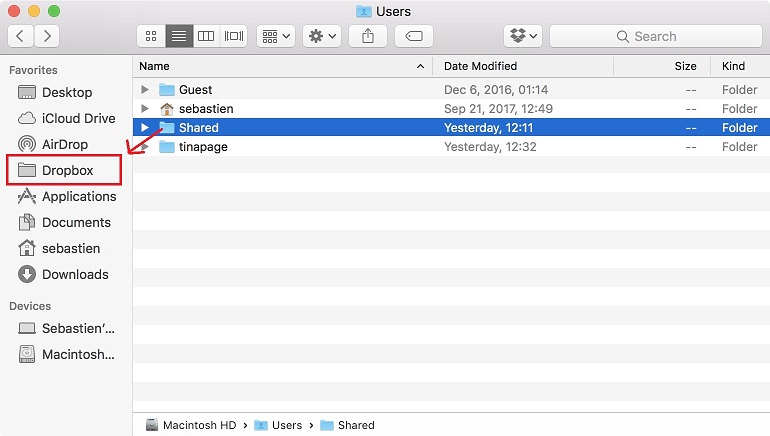
6. Kun lataus on valmis, siirry iPhoneen.
7. Lataa Dropbox App Storesta ja kirjaudu sisään samalla Dropbox-tilillä ja lataa musiikkitiedostot iPhonellasi.
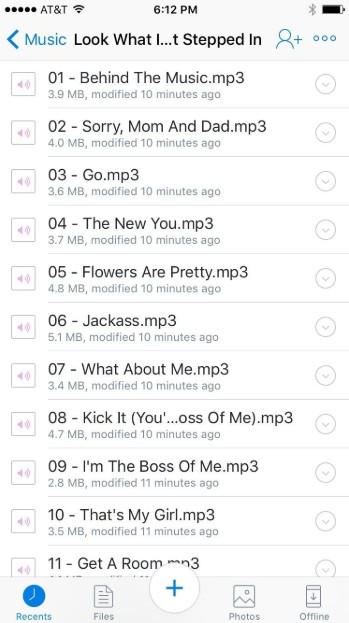
Dropbox on kolmannen osapuolen pilvipalveluriippumaton yritys, mutta se on erittäin luotettava ja pystyy siirtämään tiedostoja nopeasti ja tehokkaasti. Siinä on vain 2 Gt: n tallennustilaa, mutta se on laajennettavissa lisämaksulla.
johtopäätös
Siksi, kun on kyse musiikin siirrosta,iTunes oli ilmeinen valinta jo pitkään. Mutta nyt asiat ovat muuttuneet, iTunes on pudonnut ja se on avannut paljon tilaa muille sovelluksille. Nyt Apple on tarjonnut käyttäjille AirDrop-sovelluksen, joka pystyy siirtämään tietoja langattomasti, ja omistajat käyttävät sitä korvaamaan iTunesia. Ne, jotka ajattelevat laatikon ulkopuolella, menevät itsenäisesti kehitettyyn pilvipalveluun, kuten Dropboxiin, siirtääkseen musiikkitiedostot. Se on nopea, tehokas ja sinun ei tarvitse maksaa mitään palveluistaan paitsi jos haluat ostaa lisää pilvivarastointia. Lopuksi tulee kolmas vaihtoehto ja se on kolmannen osapuolen sovellus nimeltä Tenorshare iCareFone. Sitä pidetään oikeutetusti yhtenä markkinoiden parhaista sovelluksista ja jos kysytte mielipiteemme, sinun pitäisi mennä sen eteen epäilemättä!







![[Ratkaistu] Miten siirtää musiikkia PC / Macista uuteen iPhone 8/8 Plus -ohjelmaan](/images/ios-file-transfer/solved-how-to-transfer-music-from-pcmac-to-new-iphone-88-plus.jpg)

